Funcția Căutare și Înlocuire în Google Slides este o unealtă extrem de utilă pentru a corecta rapid și ușor erorile din prezentări. Fie că ai scris accidental un nume greșit sau un cuvânt apare în diferite forme de scriere – această funcție te ajută să schimbi totul odată. În acest ghid, îți voi arăta pașii pentru a folosi această funcție eficient.
Cele mai importante concluzii
- Prin funcția Căutare și Înlocuire poți schimba rapid diverse variante de cuvinte sau greșeli de scriere.
- Uneltele permit ignorarea majusculelor și minusculelor, precum și a semnelor diacritice.
- Poți decide dacă dorești să înlocuiești anumite apariții individual sau pe toate odată.
Ghid pas cu pas
În primul rând, deschizi prezentarea Google Slides în care dorești să cauți un anumit cuvânt. Este important să știi exact ce cuvânt sau pasaj de text este problematic.
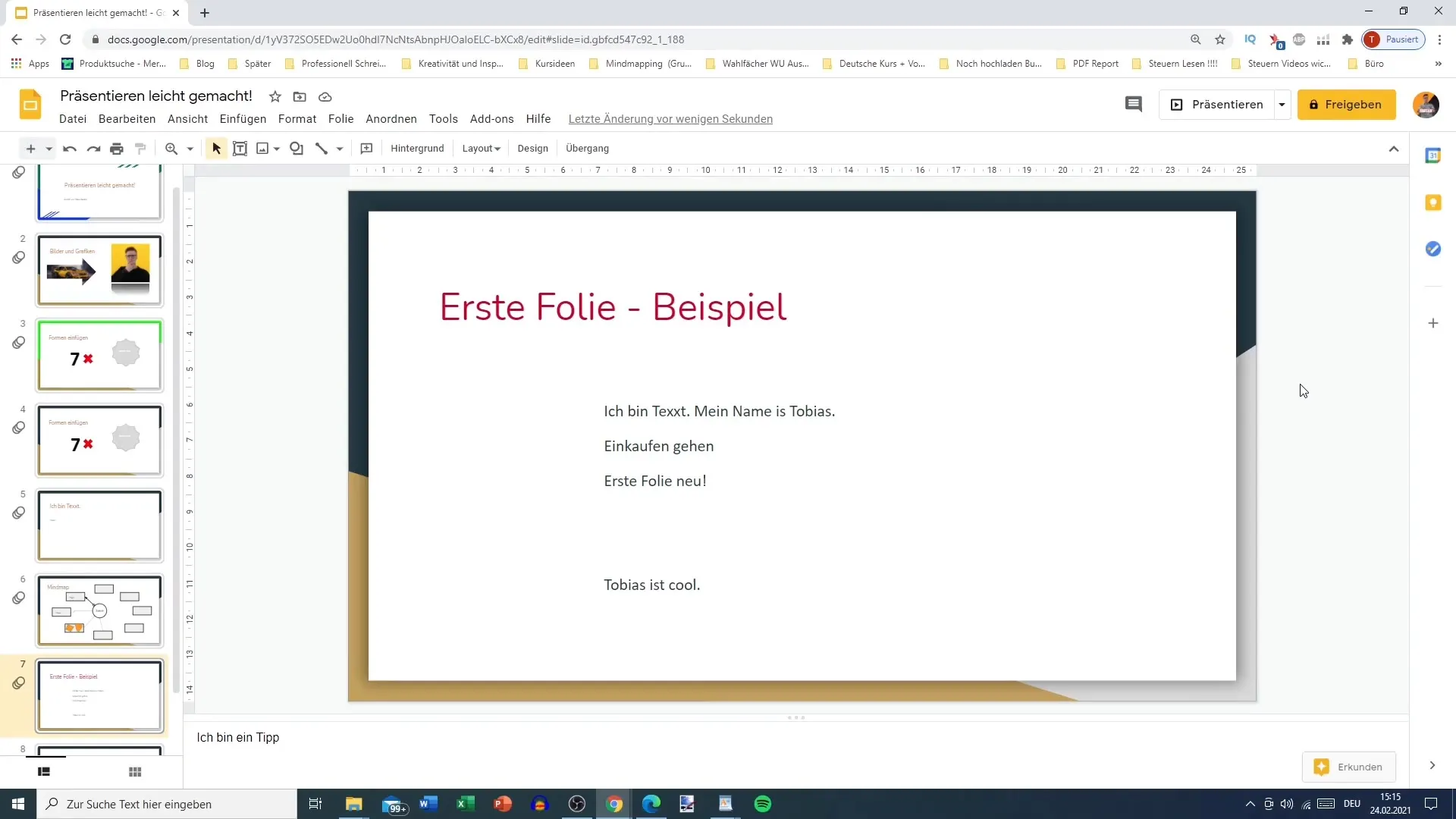
Pentru a apela funcția Căutare și Înlocuire, cauți în meniul de sus „Editare” sau „Ajutor”. Alternativ, poți folosi și comanda rapidă Ctrl + H (Windows) sau Cmd + H (Mac).
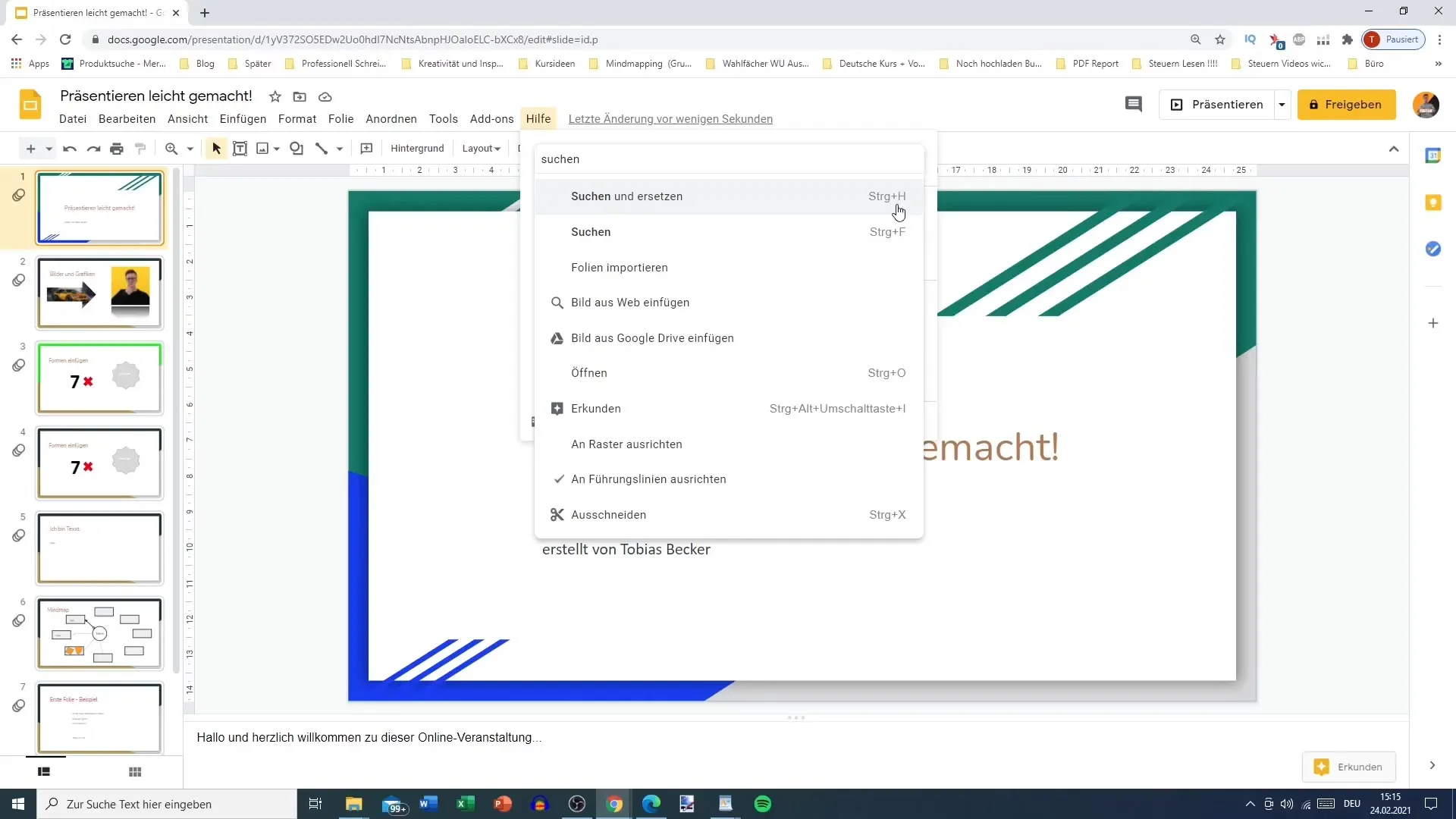
În fereastra care se deschide, introduci în câmpul „Caută” cuvântul pe care vrei să-l înlocuiești. De exemplu, cuvântul ar putea fi „Tobias”, pe care îl ai în mai multe locuri în prezentarea ta. Uneltea îți arată câte apariții are cuvântul în prezentare.
În pasul următor, poți introduce în câmpul „Înlocuiește cu” noul cuvânt care va fi folosit în locul celui vechi. Poate dorești să înlocuiești „Tobias” cu „Matthias”.
O opțiune utilă pe care o poți activa este funcția de a lua în considerare majusculele și minusculele. Astfel te asiguri că vor fi înlocuite doar aparițiile exacte ale cuvântului, de exemplu „Tobias” nu va fi înlocuit cu „matthias” dacă activezi această opțiune.
Pentru a controla procesul de editare, poți folosi butoanele „Următorul” și „Înlocuiți” pentru a naviga prin toate aparițiile cuvântului căutat. Astfel poți decide dacă vrei să înlocuiești doar următoarea apariție sau toate.
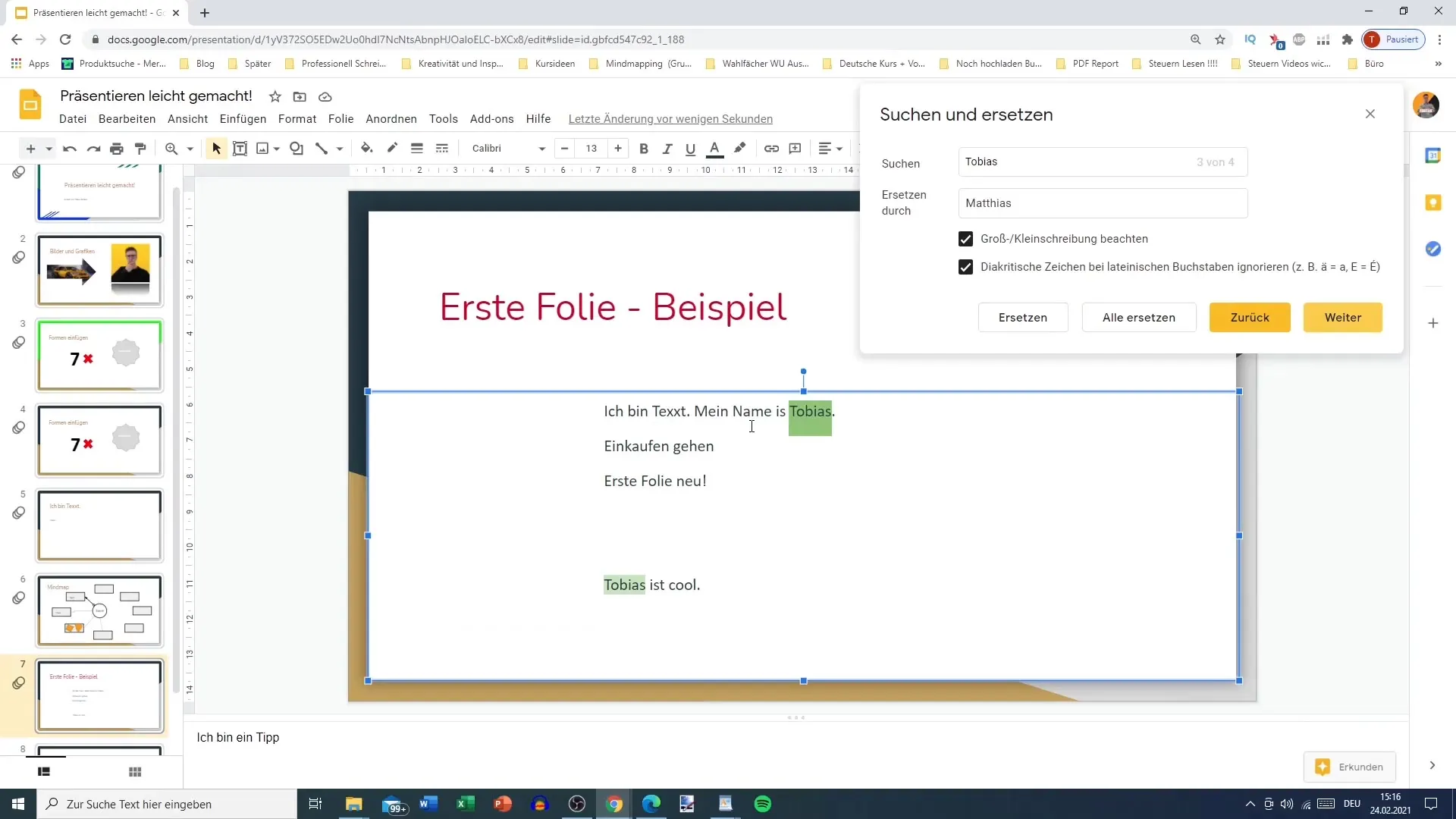
Dacă dorești să folosești mai multe opțiuni, cum ar fi ignorarea semnelor diacritice – acestea sunt caractere diacritice speciale folosite în literele latine – le poți activa de asemenea. Această funcție este deosebit de utilă pentru a te asigura că literele similare care nu folosesc aceste caractere sunt de asemenea recunoscute.
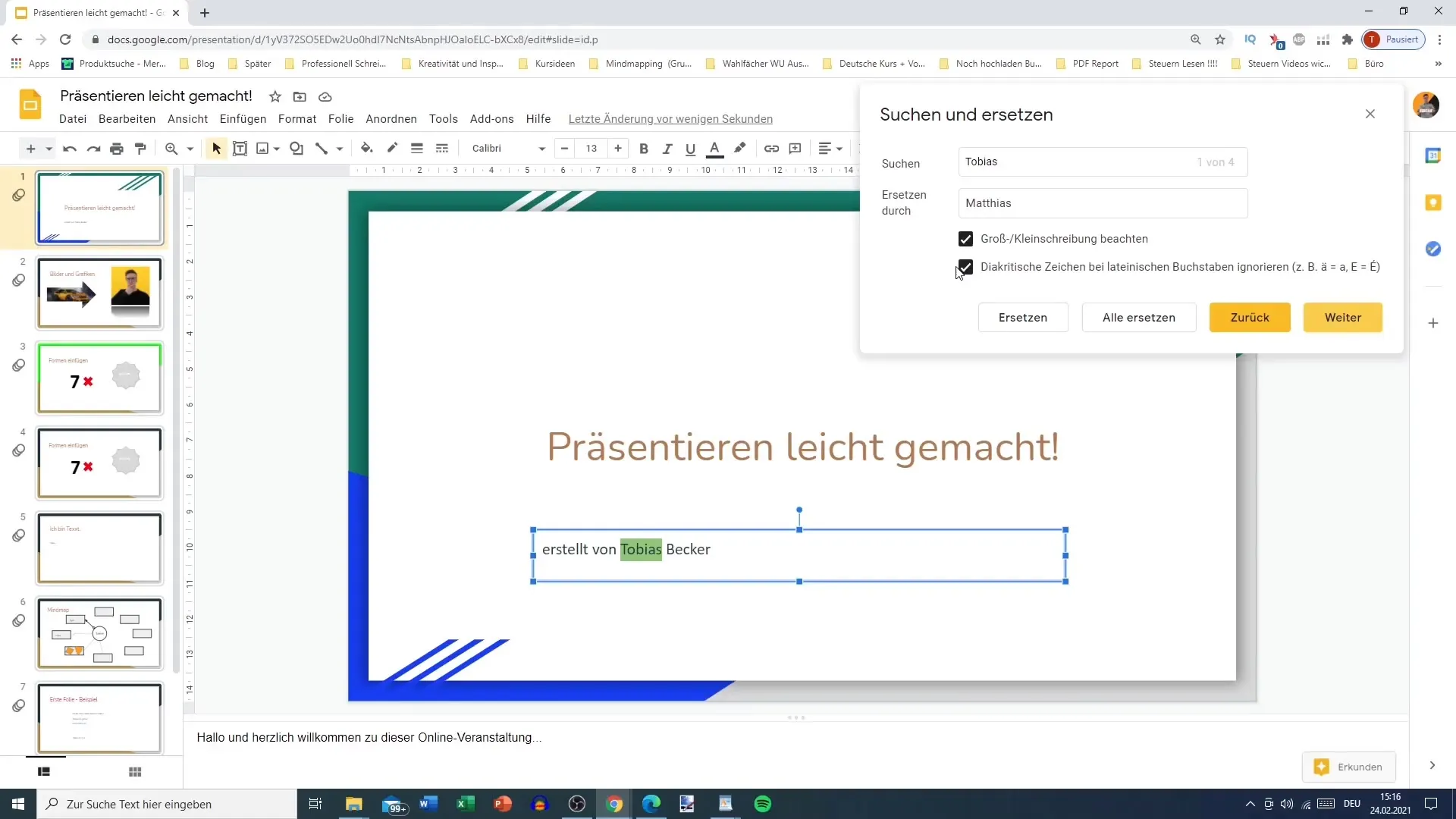
Odată ce ești pregătit să faci modificările, apasă pe butonul „Înlocuiți toate”. Astfel toate aparițiile cuvântului vechi vor fi înlocuite cu cel nou. Asigură-te că faci un backup al lucrării tale înainte de a înlocui pentru a evita schimbările nedorite.
Dacă cauți de exemplu „Matthias”, un cuvânt greșit va fi înlocuit imediat cu „Matthias”, astfel modificările vor fi valabile pe toate slide-urile. Aceasta facilitează într-o mare măsură editarea prezentării tale.
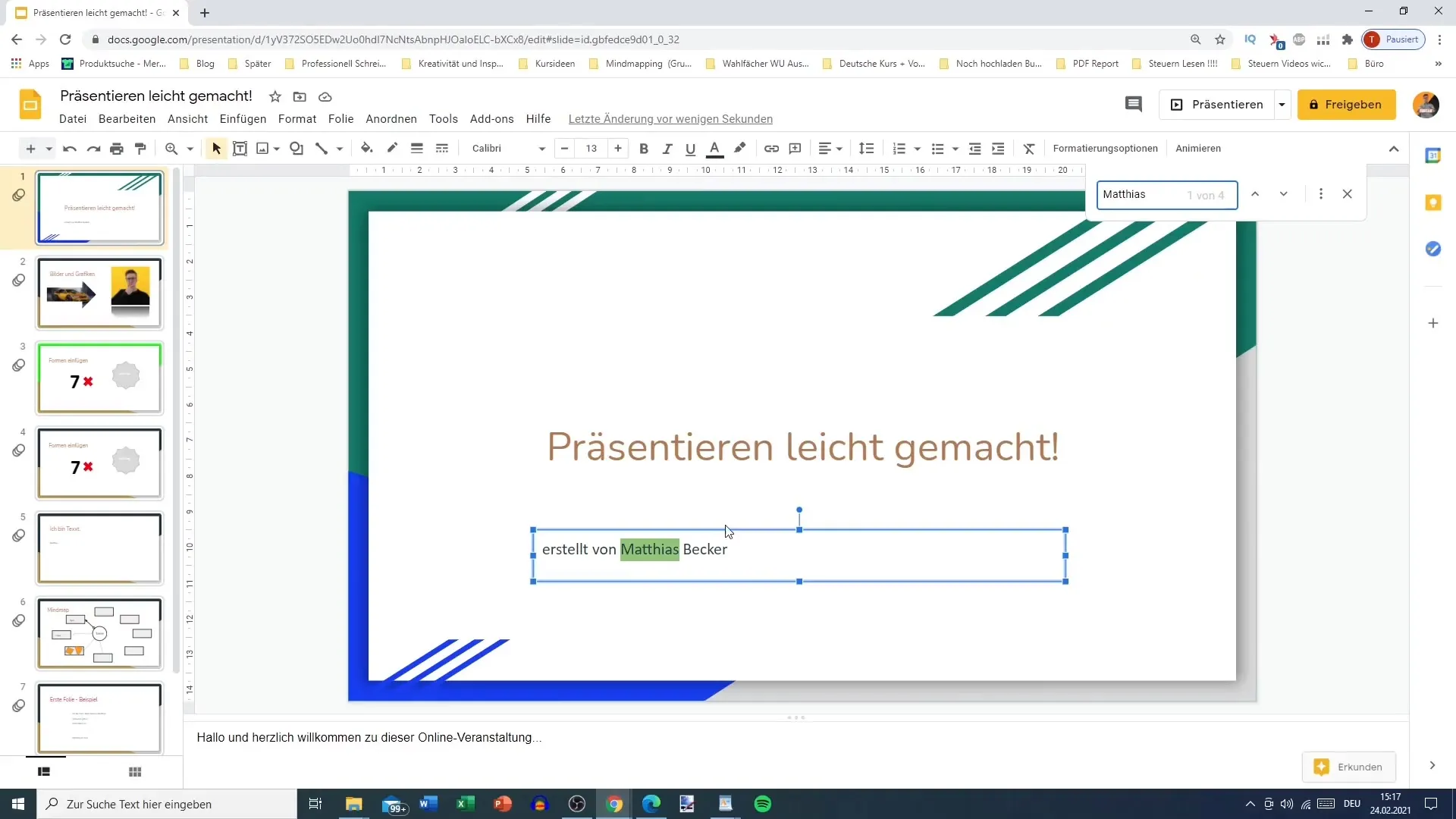
Dacă eroarea apare doar o dată și dorești să o înlocuiești manual, poți pur și simplu da clic pe cuvânt direct și să-l modifici, fără a folosi funcția Căutare și Înlocuire.
Unul dintre cele mai mari avantaje ale acestei funcții constă în faptul că nu trebuie să verifici fiecare slide în parte, în special atunci când este vorba despre multe slide-uri sau o sursă frecventă de erori. Economia de timp este considerabilă, iar tu te poți concentra în întregime pe conținutul prezentării tale.
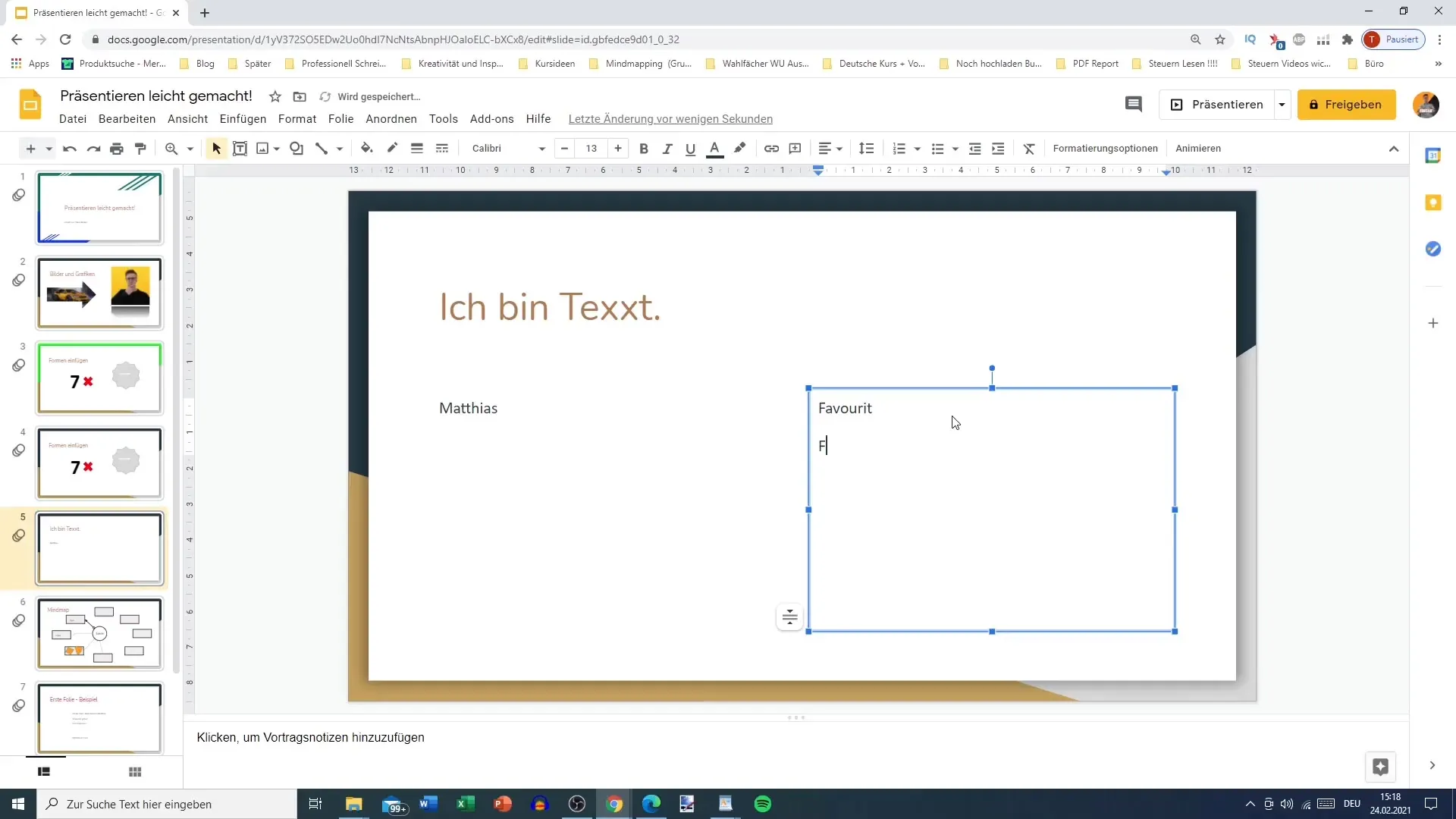
Pentru a da un alt exemplu, dacă ai folosit în loc de „Favorit” fără „U” din greșeală, poți înlocui cu ușurință cu funcția Căutare și Înlocuire cuvântul greșit cu cel corect „Favorit”.
Aceasta demonstrează cât de utilă poate fi funcția Căutare și Înlocuire pentru a corecta rapid și eficient greșelile de scriere sau termenii incorecți. Personal, folosesc această funcție în mod regulat deoarece simplifică considerabil procesul de editare.
Rezumat
Pentru a elimina erorile de scriere frecvente sau termenii inconsistente din prezentarile tale Google Slides, funcția de Căutare și Înlocuire este un instrument indispensabil. Prin câțiva pași simpli, poți asigura că slide-urile tale sunt uniforme și fără erori.
Întrebări frecvente
Cum deschid funcția Căutare și Înlocuire în Google Slides?Poți deschide funcția Căutare și Înlocuire prin meniul "Editare" sau folosind comanda de scurtătură Ctrl + H (Windows) sau Cmd + H (Mac).
Pot înlocui doar anumite apariții ale unui cuvânt?Da, poți folosi butoanele "Următorul" și "Înlocuire" pentru a naviga prin apariții și a le înlocui în mod specific.
Cum verific dacă se respectă majusculele și minusculele?Poți activa o opțiune în fereastra de Căutare și Înlocuire care să țină cont de majuscule și minuscule.
Ce sunt caracterele diacritice și pot să le ignor?Caracterele diacritice sunt caractere speciale folosite în anumite litere. Poți decide dacă vrei să le ignori când cauți.
Pot folosi instrumentul Căutare și Înlocuire pentru prezentările mari?Da, funcția Căutare și Înlocuire este utilă în special pentru prezentările mai mari cu multe slide-uri.


